SLiMS singkatan dari Senayan Library Management System. Sebuah software manajemen perpustakaan berbasis web. Awalnya diberi nama Senayan sesuai tempat lahirnya di Jakarta. Dan penggunaan pertama kali di Perpustakaan Departemen Pendidikan Nasional RI (waktu itu).
Adapun pengembangan Senayan dilakukan oleh SDC (Senayan Developers Community) yang dikoordinir oleh Hendro Wicaksono dengan programmer Arie Nugraha.
Melansir dari laman SLiMS, software ini dikembangkan sejak November 2006. Sedangkan sistem perizinan yang digunakan yaitu lisensi GPL (General Public Lisence). Jenis inilah yang lazim digunakan software berbasis open source. Sebuah lisensi yang mensyaratkan agar software tersebut harus dapat digunakan, dipelajari, diubah dan didistribusikan ke pihak lain secara bebas.
Berikut ini screenshot program SLiMS yang bagus digunakan untuk membuat perpustakaan digital.
Persiapan Sebelum Membuat Perpustakaan Digital dengan SLiMS
Sebelum melakukan instalasi SLiMS di komputer Linux masing-masing. Berikut ini persyaratan minimum yang harus dipenuhi untuk bisa membangun perpustakaan digital. Dalam hal ini dengan script SLiMS 9 (Bulian). Yaitu: Apache Web Server 2.4, MySQL 5.7 atau MariaDB 10.3, PHP 7.4, PHP GD enabled, PHP gettext enabled, PHP mbstring, phpMyAdmin atau Adminer. Dan syarat tersebut di atas sudah terpenuhi bagi teman-teman yang kemarin sudah install Apache, MariaDB, PHP dan phpMyAdmin.
Cara Membuat Perpustakaan Digital dengan SLiMS di Linux
Pertama mengenal software yang awalnya bernama Senayan ini melalui majalah InfoLINUX. Kemudian pernah juga saya praktekan di sebuah SMA Negeri. Adapun web server yang digunakan waktu itu sistem operasi Ubuntu.
Sekarang, setelah sekian lama tidak lagi berhubungan dengan dunia pendidikan. Saya ingin mencoba lagi namun untuk bahan pembelajaran di blog ini. Terutama bagi pemula yang belajar komputer secara otodidak.
Namun kali ini menggunakan Linux dari distro yang berbeda meskipun masih satu keluarga. Ya, praktek membuat perpustakaan kali ini menggunakan Linux Mint 20.2 Cinnamon. Berikut ini tutorial selengkapnya cara membuat perpustakaan digital dengan SLiMS 9 (Bulian).
1. Kunjungi situs web SLiMS.
2. Pergi ke halaman download, pilih SLiMS 9 (Bulian). Di sana ada versi tar. gz namun saya coba download versi zip.
3. Klik kanan hasil download dan pilih copy.
4. Masuk ke File System root (\), pilih folder var, dan pilih folder www. Klik kanan folder html, pilih Open as root.
5. Masukan password root.
6. Klik kanan dan pilih paste di sana.
7. Klik kanan folder hasil download dan pilih ekstrak here.
8. Silahkan rubah nama folder yang sebelumnya: slims9_bulian-9.4.2 menjadi nama folder sesuai keinginan Anda. Pada contoh di bawah ini misalnya menjadi: digilib.
9. Kemudian klik kanan folder digilib dan pilih properties. Atur hak aksesnya seperti ini misalnya. Setelah itu klik Close untuk menutup jendela properties.
10. Sekarang buka browser kemudian akses http://localhost/digilib.
11. Klik Get Started untuk memulai instalasi SLiMS.
12. Scroll ke bawah dan klik Next.
13. Klik install SLiMS.
14. Buka tab baru pada browser Anda. Silahkan akses: http://localhost/phpmyadmin/, kemudian masukan username, password dan klik Go.
15. Klik Database, ketik misalnya PerpusDB kemudian klik Create.
16. Kembali ke tab instalasi SLiMS, masukan username dan password yang digunakan untuk mengakses database yang tadi dibuat. Setelah itu cek koneksi dan klik tombol "Connection OK, Next" untuk melanjutkan proses instalasi perpustakaan digital dengan SLiMS.
17. Setelah itu tentukan username dan password untuk memasuki halaman dashboard perpustakaan digital. Pada contoh di bawah ini misalnya; username: admin dengan password 12345. Jika sudah terisi semua silahkan klik "Run the installation" untuk melanjutkan proses instalasi.
18. Klik Go to My SLiMS.
19. Instalasi SLiMS berhasil.
20. Untuk memasuki laman dashboard dengan alamat http://localhost/digilib/admin. Setelah itu masukan username dan password admin yang digunakan untuk login ke SLiMS.
Perpustakaan digital sudah berhasil kita buat dan bisa diakses oleh client yang terhubung. Langkah selanjutnya tentu perlu kustomisasi agar tampilan bisa mewakili secara personal. Selain itu, proses input data juga harus dilakukan karena perpustakaan digital masih dalam keadaan kosong.
Sekian belajar web server kita kali ini tentang cara membuat perpustakaan digital dengan SLiMS.
Selamat mencoba.
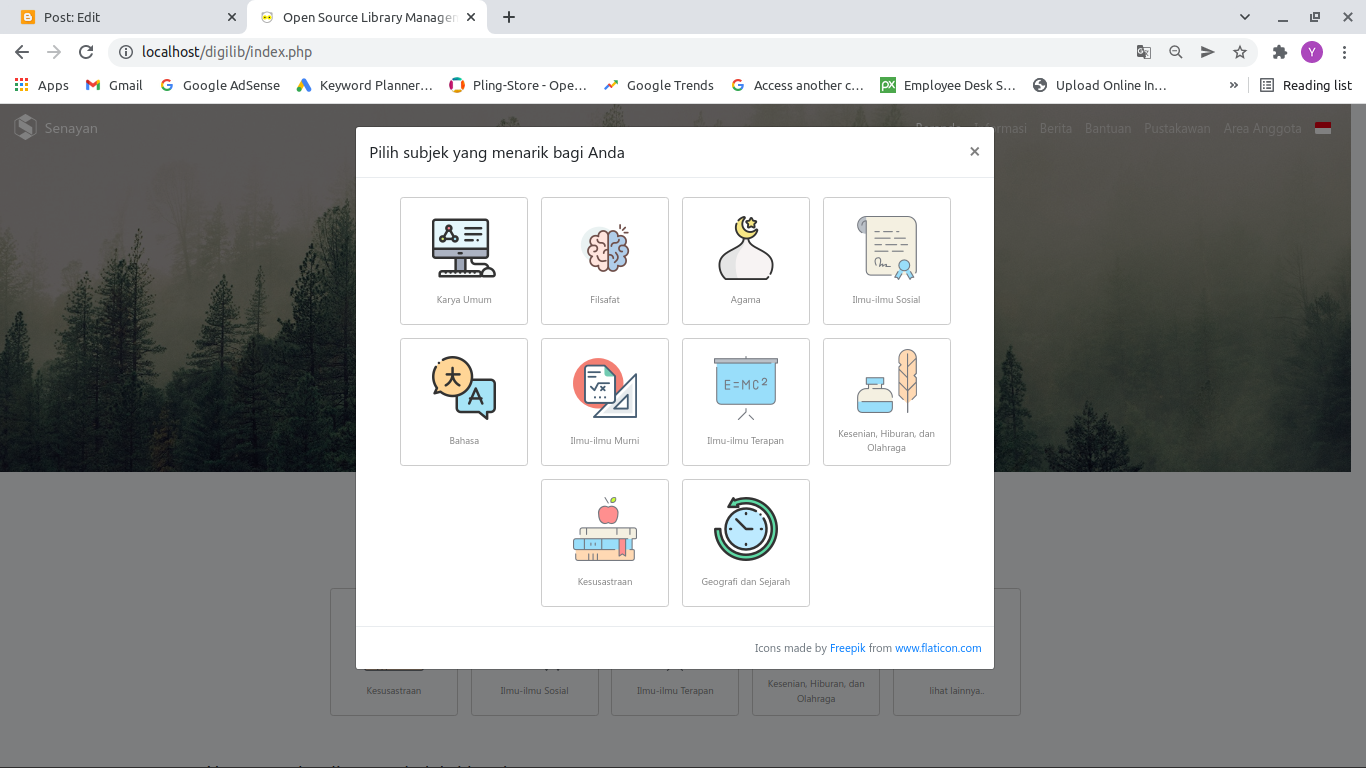
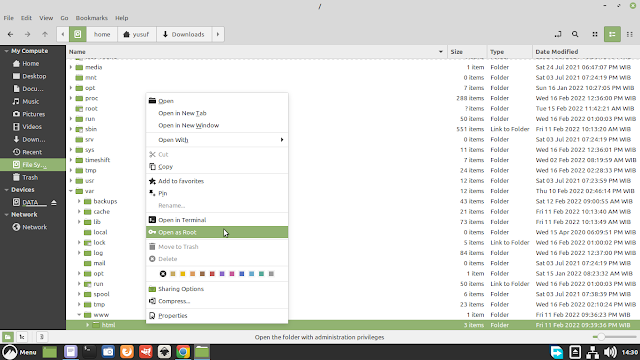











Tidak ada komentar:
Posting Komentar